Di recente ho coperto due percorsi diversi per distribuire Mattermost sulla tua rete. Il primo metodo è stato tramite un'appliance virtuale TurnKey Linux e il secondo ha installato una versione più recente della piattaforma (che includeva schede kanban e playlist) utilizzando Docker.
Questa volta, tuttavia, eseguiremo un'installazione completa di Mattermost su Ubuntu Server 22.04. Per chiunque desideri un'istanza di Mattermost pronta per la produzione, questa è la strada da percorrere. Immergiamoci e mettiamo in funzione questo straordinario strumento di collaborazione open source.
Di cosa avrai bisogno
Le uniche due cose di cui avrai bisogno per installare Mattermost in questo modo sono un'istanza in esecuzione di Ubuntu Server 22.04 (sebbene funzionerà anche su Ubuntu 20.04) e un utente con privilegi sudo. Ecco fatto, mettiamo in funzione questo strumento.
Come installare il server del database MySQL
Open source:copertura da leggere
La prima cosa da fare è installare il server di database necessario (Mattermost può essere eseguito con MySQL o PostgreSQL). Accedi a Ubuntu Server e installa il server di database MySQL con:
sudo apt-get install mysql-server -y
Una volta completata l'installazione, proteggi il server del database con:
sudo mysql_secure_installation
Assicurati di impostare una password complessa per l'utente amministratore e di rispondere alle domande rimanenti.
Avvia e abilita il server del database con i seguenti comandi:
sudo systemctl start mysqld
sudo systemctl abilita mysql
Come creare il database e l'utente
Accedi alla console MySQL con il comando:
sudo mysql -u root -p
Crea il database richiesto con:
CREATE DATABASE mattermost;
Crea il nuovo utente con:
CREATE USER 'mmuser'@'localhost' IDENTIFIED BY 'PASSWORD';
Dove PASSWORD è una password complessa/unica.
Concedi le autorizzazioni necessarie al nuovo database con:
GRANT ALL PRIVILEGES ON mattermost.* TO 'mmuser'@'localhost';
Cancella i privilegi ed esci dalla console con:
FLUSH PRIVILEGES;
exit
Come scaricare ed estrarre Mattermost
Scarica l'ultima versione di Mattermost (assicurati di controllare di aver scaricato l'ultima versione) con il comando:
wget wget https://releases.mattermost.com/6.6.0/mattermost-6.6.0-linux-amd64.tar.gz
Decomprimi il file con:
tar -xvzf mattermost*.gz
Sposta la directory appena creata con il comando:
sudo mv mattermost /opt
Crea una directory di archiviazione con:
sudo mkdir /opt/mattermost/data
Come creare un nuovo utente e impostare le autorizzazioni appropriate
Crea un nuovo utente Mattermost e raggruppa con il comando:
sudo useradd --system --user-group mattermost
Ora dobbiamo impostare la directory Mattermost in modo che sia di proprietà dell'utente e del gruppo più importanti con:
sudo chown -R mattermost:mattermost /opt/mattermost
Infine, imposta le autorizzazioni appropriate con:
sudo chmod -R g+w /opt/mattermost
Come configurare il server Mattermost per il database
Apri il file di configurazione di Mattermost con:
sudo nano /opt/mattermost/config/config.json
In quel file, cerca due righe che iniziano con:
"DriverName": "DataSource":
Queste due righe dovrebbero essere esattamente così (sostituendo PASSWORD con la password impostata per l'utente del database mmuser):
"DriverName": "mysql", "DataSource": "mmuser:[email protected](localhost:3306)/mattermost?charset=utf8mb4,utf8\u0026readTimeout=30s\u0026writeTimeout=30s",
Salva e chiudi il file.
Come creare un file di avvio di sistema
È ora di creare un file di avvio di systemd per Mattermost. Crea il file con il comando:
sudo nano /lib/systemd/system/mattermost.service
Incolla i seguenti contenuti in quel file:
[Unit]
Description=Mattermost
After=network.target
After=postgresql.service
BindsTo=postgresql.service
[Service]
Type=notify
ExecStart=/opt/mattermost/bin/mattermost
TimeoutStartSec=3600
KillMode=mixed
Restart=always
RestartSec=10
WorkingDirectory=/opt/mattermost
User=mattermost
Group=mattermost
LimitNOFILE=49152
[Install]
WantedBy=multi-user.target
Ricarica il demone systemd con:sudo systemctl daemon-reload
Avvia e abilita il servizio con:sudo systemctl enable --now mattermost
Come completare l'installazione
È ora possibile completare l'installazione accedendo all'interfaccia basata sul Web all'indirizzo http://SERVER:8065 (dove SERVER è l'indirizzo IP o il dominio del server di hosting). Dovresti essere accolto dalla finestra di creazione dell'account iniziale (Figura A ).
Figura A
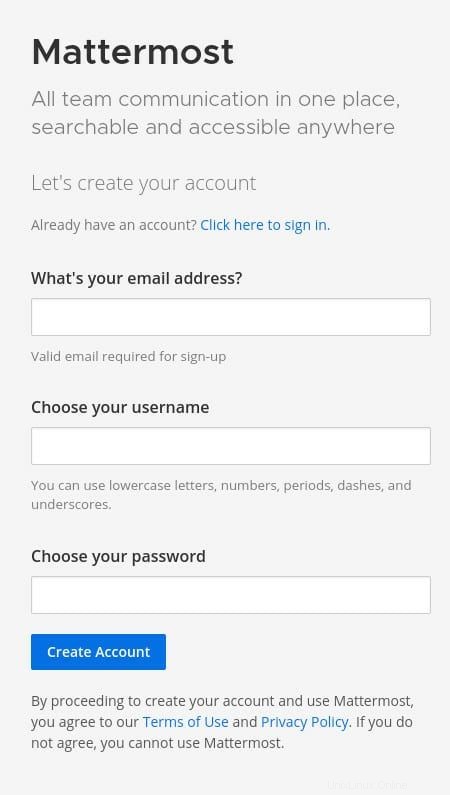
Compila le informazioni richieste e fai clic su Crea account. Successivamente, ti verrà chiesto di nominare la tua organizzazione (Figura B ).
Figura B
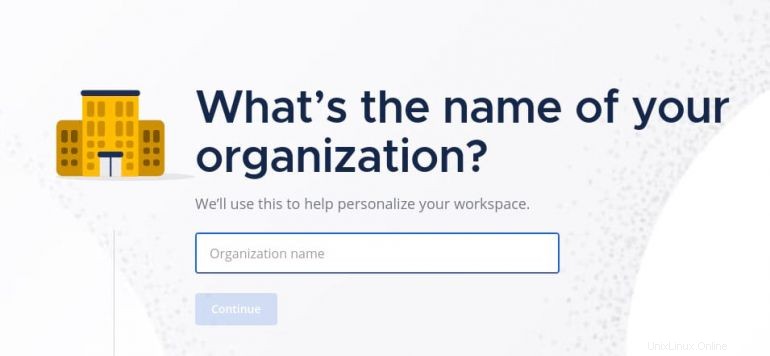
Fare clic su Continua e quindi, quando richiesto, confermare l'URL del server (Figura C ) e fai clic su Continua.
Figura C
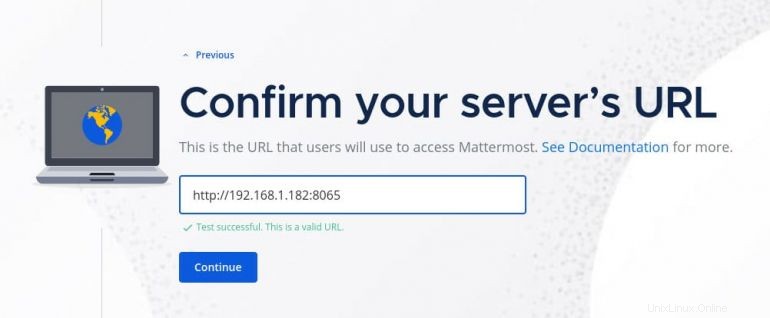
Fai clic su Continua, quindi seleziona come intendi utilizzare Mattermost (Figura D ).
Figura D
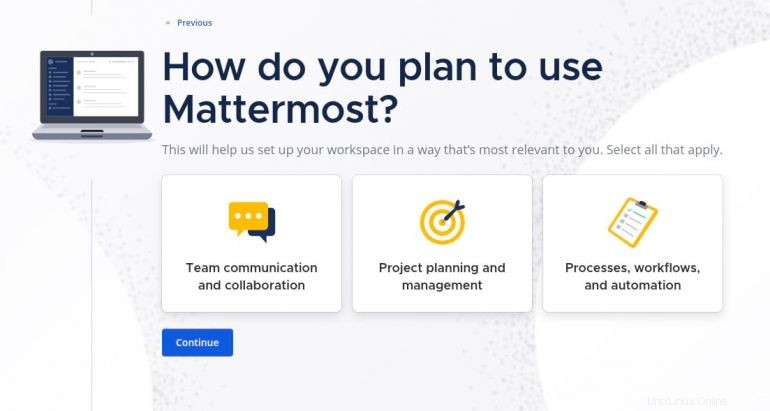
Fai la tua selezione e fai clic su Continua. Ti verrà quindi chiesto se desideri connettere eventuali strumenti di terze parti disponibili alla tua istanza Mattermost (Figura E ).
Figura E

Fai clic su Continua per completare l'installazione.
Infine, ti verrà chiesto di creare il tuo primo canale Mattermost (Figura F ).
Figura F
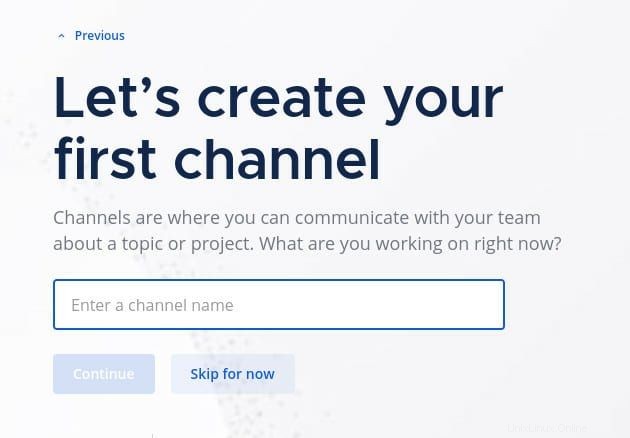
Digita un nome per il canale e fai clic su Continua. Puoi quindi invitare i membri all'istanza copiando il link di invito e facendo clic su Termina configurazione, che avvierà il tuo spazio di lavoro dove sei pronto per iniziare l'attività commerciale (Figura G ).
Figura G
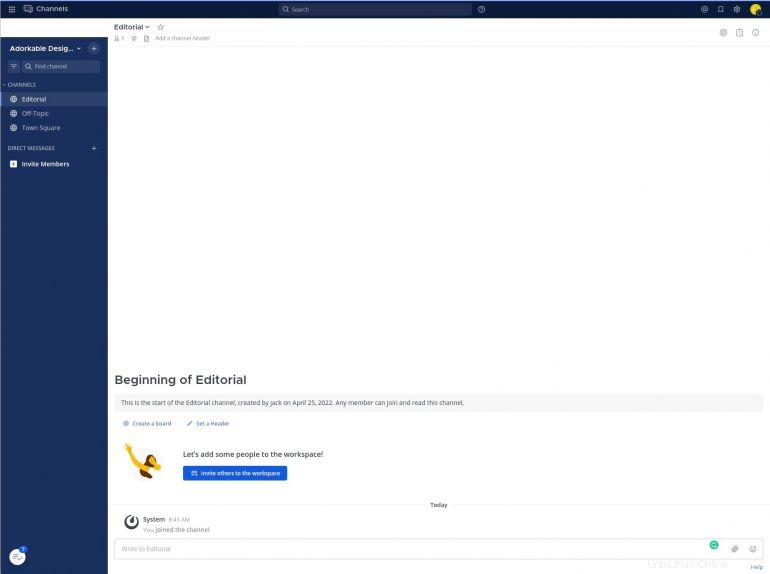
Congratulazioni, hai appena distribuito Mattermost su Ubuntu Server per una piattaforma di collaborazione completa che consentirà ai tuoi team di fare grandi cose.
Abbonati a TechRepublic's Come far funzionare la tecnologia su YouTube per tutti i consigli tecnologici più recenti per i professionisti del business di Jack Wallen.
Link alla fonte